Как создать сервер CS GO

Содержание
1. Загрузите SteamCMD Update Tool:
2.Извлеките содержимое архива в папку
(Например: C:\SteamCmd\)
Не извлекайте содержимое архива в папку Steam клиента или в папку с программой HLDSUpdateTool.
3. Запуск SteamCmd
(Windows: выполнить -> cmd -> cd C:\SteamCmd) и запустите SteamCmd
Windows: Пропишите steamcmd
Linux: Пропишите STEAMEXE=steamcmd ./steam.sh
Программа выполнит автоматическое обновление и запустит командную строку Steam.
Пропишите help для получения дополнительной информации.
4. Авторизуйтесь с помощью своей учетной записи Steam с CS:GO
Код: login username password
4a. Если у вас появилась ошибка Steam Guard, введите проверочный код, который придёт вам в письме на e-mail, используя следующую команду (вам необходимо проделать это лишь один раз):
Код: set_steam_guard_code yourcodehere login username password
5. Вы должны увидеть сообщение о том, что вы успешно авторизовались.
Далее описан процесс загрузки и обновления приложения выделенного сервера CS:GO. Эти действия необходимо выполнять каждый раз при обновлении игры. Чтобы упростить процесс обновления, прочитайте последний пункт этой статьи.
1. Если перед этим вы не проделывали вышеуказанные пункты, то запустите SteamCmd
2. В командной строке Steam укажите папку для установки выделенного сервера CS:GO.Например:
Код: force_install_dir c:\csgo-ds\
На одну папку выше:
Код: force_install_dir ..\csgo-ds\
3. Установка или обновление CS:GO
Если вы устанавливаете сервер или хотите проверить целостность файлов сервера, выполните команду:
Код: app_update 740 validate
Если вы хотите просто обновить уже установленный сервер, выполните команду:
Код: app_update 740
4. После завершения, пропишите quit в консоли Steam>, чтобы отсоединить свой аккаунт от серверов Steam.
Запуск сервера
Код: srcds -game csgo -console -usercon +game_type 0 +game_mode 0 +mapgroup mg_bomb +map de_dust
Classic Competitive:
Код: srcds -game csgo -console -usercon +game_type 0 +game_mode 1 +mapgroup mg_bomb +map de_dust
Arms Race:
Код: srcds -game csgo -console -usercon +game_type 1 +game_mode 0 +mapgroup mg_armsrace +map de_dust
Demolition:
Код: srcds -game csgo -console -usercon +game_type 1 +game_mode 1 +mapgroup mg_demolition +map de_dust
Дополнительная настройка
Далее мы рассмотрим некоторые принципиальные отличия.
server.cfg
Файл server.cfg находится в в папке \csgo\cfg
Теперь, начиная с CS:GO, этот файл перестал играть роль основного инструмента для настройки переменных сервера. Некоторые переменные, такие как mp_timelimit, теперь недоступны даже в консоли сервера, т.к. они сейчас загружаются из отдельного файла (см. gamemodes.txt ниже).Тем не менее, вы всё ещё будете использовать этот конфигурационный файл для изменения названиясервера, cron пароля, пароля на сервер и других команд, к которым у вас есть доступ. Вот пример очень простого конфигурационного файла:
Код:
hostname «Counter-Strike: Global Offensive Dedicated Server»
rcon_password «yourrconpassword»
sv_password «» // Устанавливает пароль для захода на сервер
log on // Включает логирование информации на сервере
Далее вы можете добавить дополнительные команды для настройки сервера на ваш вкус:
Код:
mp_freezetime 5 // Время перед началом раунда
mp_join_grace_time 15 // Время, втечение которого игроки могут присоединиться к команде после начала раунда
sv_cheats 0
sv_lan 0
//**Некоторые команды для настройки ботов
bot_difficulty 1
bot_chatter «off»
bot_join_after_player 1
bot_quota 10
bot_quota_mode «fill»
//**Следующие команды отвечают за баны
writeid
writeip
exec banned_user.cfg
exec banned_ip.cfg
После того, как вы запустили выделенный сервер, вы можете прописать следующую команду, чтобы вывести все команды, которые можно использовать в файле server.cfg:
Код:
// Получившийся файл будет расположен в папке вашего сервера CS:GO
cvarlist log cvarlist.txt
gamemodes.txt
Файл gamemodes.txt находится в в папке \csgo\.
Это основной файл для конфигурации сервера. Вы можете управлять такими вещами, как время, раунды, дружественный огонь, ущерб от орудий, максимальное количество игроков и т.д. Далее мы обсудим некоторые основные моменты по использованию этого файла. Каждая секция файла разделена по типам игры. Среди них Casual, Competitive, Arms Race (Gun Game) и Demolition (gungametrbomb). Найдите секцию, которую вы хотите отредактировать, и вы сможете увидеть список переменных, которые можно изменить.
Боты
Вы можете изменить количество ботов; способ, по которому боты заполняют сервер; а так же их способность переговариваться, используя следующие переменные:
Код:
«bot_quota_mode» «fill»
«bot_defer_to_human_items» «1»
«bot_defer_to_human_goals» «0»
«bot_difficulty» «1»
«bot_dont_shoot» «0»
«bot_chatter» «normal»
«bot_autodifficulty_threshold_low» «-2.0» // Значение между -20.0 и 20.0
«bot_autodifficulty_threshold_high» «0.0» // Значение между -20.0 и 20.0
Переменные раунда
Для настройки раундов используются следующие переменные. Вы можете изменить тип смены карты «по количеству раундов» на смену «по времени», как долго игроки будут ждать перед началом раунда,зафиксировать камеру наблюдения только на игроков своей команды. Каждая переменная устанавливается на каждый тип игры отдельно, поэтому нужно пройтись по всем типам игры, чтобы переменная изменилась везде!
Код:
«mp_afterroundmoney» «0»
«mp_playercashawards» «1»
«mp_teamcashawards» «1»
«mp_maxrounds» «30»
«mp_timelimit» «0»
«mp_roundtime» «2»
«mp_freezetime» «15»
«mp_buytime» «45»
«mp_forcecamera» «1» // Установите 1, чтобы следить только за своей командой.
«mp_defuser_allocation» «0»
«mp_death_drop_gun» «1» // 0=нет, 1=лучшее, 2=текущее или лучшее
«mp_death_drop_grenade» «2» // 0=нет, 1=лучшее, 2=текущее или лучшее
«mp_death_drop_defuser» «1»
Смена орудий в Gun Game и Demolition
Вы можете найти переменные, которые отвечают смену орудий в обоих Gun Game модах. Вы можете установить порядок выдачи орудий и количество убийств, необходимых для смены орудия. Эти переменные уникальны для каждой команды, так что не забывайте менять их для обеих команд, чтобы не создать дисбаланс между командами. Для примера, ниже приведён список орудий в Arms Race для одной из команд:
Код:
«mp9» { «kills» «1» }
«mac10» { «kills» «1» }
«mp7» { «kills» «1» }
«bizon» { «kills» «1» }
«ump45» { «kills» «1» }
«p90» { «kills» «1» }
«nova» { «kills» «1» }
«mag7» { «kills» «1» }
«xm1014» { «kills» «1» }
«sawedoff» { «kills» «1» }
«galilar» { «kills» «1» }
«famas» { «kills» «1» }
«ak47» { «kills» «1» }
«m4a1» { «kills» «1» }
«sg556» { «kills» «1» }
«aug» { «kills» «1» }
«awp» { «kills» «1» }
«m249» { «kills» «1» }
«negev» { «kills» «1» }
«glock» { «kills» «1» }
«hkp2000» { «kills» «1» }
«tec9» { «kills» «1» }
«p250» { «kills» «1» }
«deagle» { «kills» «1» }
«fiveseven» { «kills» «1» }
«elite» { «kills» «1» }
«knifegg» { «kills» «1» }
Пример для мода Demolition для одной из команд:
Код:
«m4a1» { «kills» «1» }
«p90» { «kills» «1» }
«ump45» { «kills» «1» }
«deagle» { «kills» «1» }
«nova» { «kills» «1» }
«fiveseven» { «kills» «1» }
«hkp2000» { «kills» «1» }
«ssg08» { «kills» «1» }
«awp» { «kills» «1» }
«Scar20» { «kills» «1» }
Все карты теперь разделены по группам.
Скрипты SteamCmd
Можно создать скрипт для SteamCmd, чтобы автоматизировать процесс обновления.
1. Создайте файл в папке со SteamCmd
2. Поместите команды для SteamCmd в файл. Пример:
Код:
// update csgo_ds.txt
force_install_dir ../csgo_ds
app_update 740 validate
exit
3. Запустите SteamCmd с опцией +runscript. Например:
Код:
SteamCmd +runscript csgo_ds.txt